Cómo cambiar de red pública a red privada en Windows 10
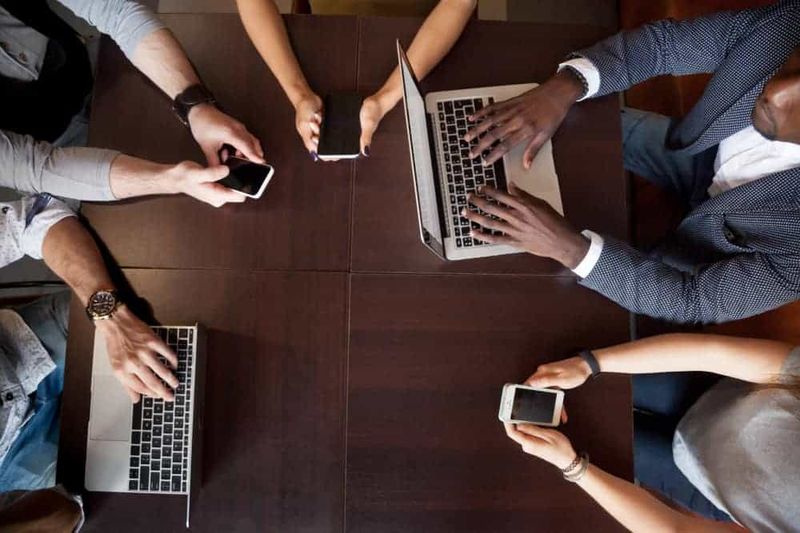
Esta zona S le enseñará cómo cambiar de red pública a red privada en Windows 10. La guía incluye pasos para 2 métodos para cambiar la red pública a red privada en Windows 10.
Expanda Examinar temas de publicaciones a continuación para ir directamente a un tema.
Si su computadora NO está unida a un dominio, puede agregar una interfaz de red a 2 perfiles: Privado , o General . Sin embargo, para las PC con Windows 10 unidas a un dominio, hay una tercera opción Dominio autenticado se vuelve disponible.
Explorar temas de publicaciones
- Cómo cambiar de red pública a red privada en Windows 10 a través de la configuración de red
- Cómo cambiar de red pública a red privada en Windows 10 usando PowerShell
Cómo cambiar de red pública a red privada en Windows 10 a través de la configuración de red

La forma más fácil de cambiar la red de pública a privada es a través de las propiedades de la tarjeta de interfaz de red. Aquí están los pasos detallados:
- Haga clic en el ícono de red en su barra de tareas (en mi ejemplo, hice clic en mi WLAN).

- Cuando se abra Conexiones de red disponibles, haga clic debajo de la interfaz de red conectada Características .

- finalmente abajo perfil de red , Seleccione Privado .

Cómo cambiar de red pública a red privada en Windows 10 usando PowerShell

Como era de esperar, también puede usar PowerShell para cambiar el perfil de conexión de red.
Aquí están los pasos:
- Escribe Potencia Shell en la barra de búsqueda. Luego seleccione Windows PowerShell de los resultados de búsqueda.

- En el indicador de PowerShell, ingrese este comando. Luego, presione ENTRAR.
El comando muestra los detalles del perfil de todas las interfaces de red en su PC con Windows 10.
Darse cuenta de Índice de interfaz del adaptador de red que desea cambiar. Para este ejemplo, también cambiaré el adaptador. Índice de interfaz de 17

- Para cambiar el perfil de red a privado, escriba este comando y presione Entrar.
- Para confirmar que se cambió con éxito, ingrese el Obtener perfil de conexión de red Dominio. Luego, presione ENTRAR. Del categoría de red ahora se muestra como Privado .
 Conectar su red al perfil correcto tiene serias implicaciones de seguridad. El perfil de red al que se conecta determina las políticas de firewall que se aplican. El primer método descrito en esta guía generalmente está destinado a usuarios habituales de Windows 10. Mientras que el segundo método es para administradores de sistemas de Windows.
Conectar su red al perfil correcto tiene serias implicaciones de seguridad. El perfil de red al que se conecta determina las políticas de firewall que se aplican. El primer método descrito en esta guía generalmente está destinado a usuarios habituales de Windows 10. Mientras que el segundo método es para administradores de sistemas de Windows.Como puede ver, ¡cambiar una red pública a una red privada es muy fácil! Espero que hayas encontrado útil esta S-Zone. Si te resultó útil, por favor vota y a la pregunta ¿Fue útil esta publicación a continuación?
fondo de pantalla de clima animado android
Alternativamente, puede hacer una pregunta, dejar un comentario o proporcionar comentarios utilizando el formulario de respuesta en la parte inferior de esta página.
Finalmente, puede encontrar más zonas de Windows 10 S en nuestra página de procedimientos de Windows 10.








